Live USB является прекрасным средством для знакомства и проверки различных дистрибутивов операционной системы Linux без необходимости установки их на жесткий диск компьютера. Один из самых популярных инструментов для создания такого накопителя - Rufus. В этой статье мы рассмотрим простую и понятную инструкцию для новичков о том, как создать live USB с помощью Rufus.
Первым шагом, который вам необходимо сделать, это загрузить и установить Rufus на свой компьютер. Вы можете найти официальный сайт программы в поисковой системе и следовать инструкциям для скачивания и установки. После установки запустите программу и подключите USB-флешку к компьютеру.
Когда Rufus запустится, вы увидите окно программы со множеством настроек. Вам сначала необходимо выбрать USB-устройство, которое вы хотите использовать для создания live USB. Убедитесь, что выбрано правильное устройство, чтобы не случилось нежелательных последствий для важной информации на других накопителях.
После выбора USB-устройства следующим шагом будет выбор образа дистрибутива Linux. Вам необходимо будет указать путь к загруженному образу на вашем компьютере. Обратите внимание, что образ должен быть с расширением .iso.
Когда все настройки сделаны, вы можете нажать кнопку "Start" для начала процесса создания live USB. Rufus выполнит все необходимые операции и, в конечном итоге, вы получите загружаемый live USB со своим выбранным дистрибутивом Linux. Теперь вы можете использовать его для тестирования и изучения Linux на своем компьютере, не беспокоясь о влиянии на работу вашей основной операционной системы.
Создание bootable flash drive Linux

- Скачайте и установите Rufus с официального сайта проекта.
- Подготовьте флешку и все необходимые данные. Обратите внимание, что все данные на флешке будут удалены в процессе создания bootable flash drive Linux, поэтому перед началом работы необходимо выполнить резервное копирование данных.
- Подключите флешку к компьютеру и запустите Rufus.
- Выберите свою флешку в поле "Устройство".
- Выберите опцию "Загрузочный диск" и укажите путь к образу Linux, который вы хотите использовать.
- Выберите файловую систему FAT32 или NTFS. Рекомендуется использовать FAT32 для большей совместимости.
- Если на флешке уже есть данные, которые необходимо сохранить, выберите опцию "Форматировать устройство" (процесс займет некоторое время).
- Нажмите кнопку "Начать" и подождите, пока процесс создания bootable flash drive Linux будет завершен.
- После завершения процесса вы можете отключить флешку от компьютера и использовать ее для загрузки Linux на другие машины.
Теперь у вас есть bootable flash drive Linux, который позволяет загрузить и запустить операционную систему Linux на любом компьютере. У этого инструмента есть множество практических применений, начиная с тестирования новой операционной системы и заканчивая восстановлением данных с неисправных компьютеров. Приятного использования!
Выбор программы для создания live usb
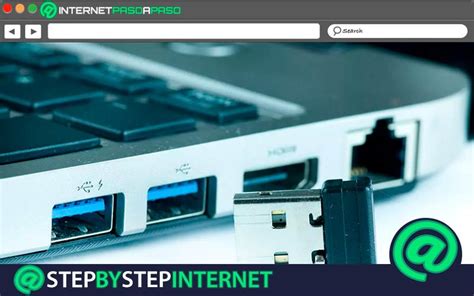
Выбор правильной программы для создания live usb может быть сложной задачей, особенно для новичков. Но не волнуйтесь, вам поможет программа Rufus.
Rufus - это бесплатная и простая в использовании программа, которая позволяет создавать загрузочный USB-накопитель с различными операционными системами Linux. Она поддерживает большое количество дистрибутивов Linux и обеспечивает быструю и надежную установку.
Основные преимущества использования Rufus для создания live usb:
- Простота использования. Rufus имеет интуитивно понятный пользовательский интерфейс, который позволяет быстро и легко создавать загрузочные USB-накопители.
- Совместимость. Rufus поддерживает множество дистрибутивов Linux и может работать с различными файловыми системами, включая FAT32, NTFS, UDF и exFAT.
- Быстрота. Rufus позволяет быстро создавать загрузочные USB-накопители благодаря своей оптимизации и эффективному использованию ресурсов компьютера.
- Надежность. Rufus обеспечивает надежную установку Linux на USB-накопитель, что позволяет вам быть уверенными в работе вашего live usb.
В общем, Rufus - отличный выбор для создания live usb с помощью Linux. Он обладает всеми необходимыми функциями и преимуществами, которые помогут вам успешно создать загрузочный USB-накопитель и насладиться работой с Linux на вашем компьютере.
Загрузка программы и установка
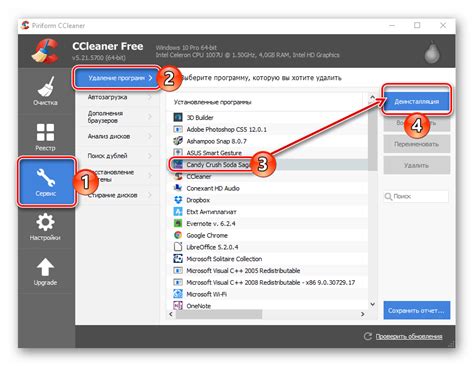
Шаг 1: Загрузите Rufus с официального сайта разработчика. Для этого откройте браузер и введите в адресной строке "rufus.ie". Нажмите "Download" (Скачать) и сохраните файл на ваш компьютер.
Шаг 2: После завершения загрузки откройте папку скачанных файлов и найдите файл Rufus. Дважды щелкните по нему, чтобы запустить установку.
Шаг 3: В появившемся окне установщика Rufus нажмите "Next" (Далее). Прочитайте лицензионное соглашение и отметьте галочку, если вы согласны с условиями. Нажмите "Next" (Далее), чтобы продолжить.
Шаг 4: Выберите целевое устройство, к которому вы хотите подключить флеш-накопитель. Убедитесь, что выбранное устройство правильное, чтобы избежать потери данных на других устройствах.
Шаг 5: В разделе "Создание загрузочного диска" выберите опцию "Образ ISO" и нажмите на кнопку обзора, чтобы выбрать ISO-образ операционной системы, которую вы хотите установить на флеш-накопитель. После выбора образа нажмите "Открыть".
Шаг 6: Проверьте, что все настройки правильны, и нажмите "Start" (Начать), чтобы начать процесс создания live usb linux с помощью Rufus.
Шаг 7: Rufus начнет форматирование флеш-накопителя и запись образа операционной системы на него. Это может занять некоторое время, в зависимости от размера образа и скорости вашего компьютера.
Шаг 8: После завершения процесса создания live usb linux Rufus выдаст уведомление о том, что операция выполнена успешно. Вы можете нажать "Close" (Закрыть) и извлечь флеш-накопитель из компьютера.
Теперь у вас есть загрузочный флеш-накопитель с Linux, который можно использовать для установки операционной системы на другие компьютеры.
Выбор образа Linux
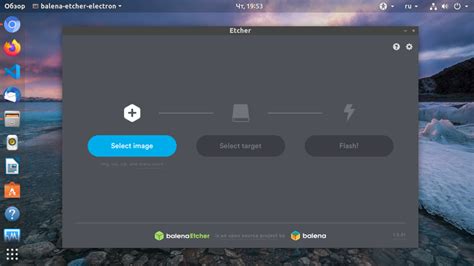
Перед тем, как создавать live usb с помощью Rufus, вы должны выбрать образ Linux, который будет использоваться для установки операционной системы на флешку. Образ Linux представляет собой файл с расширением .iso, который содержит весь необходимый для установки Linux программный код и файлы.
При выборе образа Linux, вам необходимо учитывать следующие факторы:
Дистрибутив: Linux представлен множеством дистрибутивов, каждый из которых имеет свои особенности и функциональные возможности. Некоторые популярные дистрибутивы включают Ubuntu, Fedora, Debian, Linux Mint и другие. Выбор дистрибутива зависит от ваших предпочтений и потребностей.
Версия: Каждый дистрибутив Linux имеет несколько версий, выпущенных в разные годы. Новые версии обычно содержат обновления безопасности, исправления ошибок и новые функции. Если вы не знаете, какую версию выбрать, рекомендуется выбрать последнюю стабильную версию.
Архитектура: Образ Linux может быть предназначен для разных архитектур, таких как x86 (32-битная), x64 (64-битная) или ARM. Убедитесь, что выбранный образ совместим с архитектурой вашего компьютера или устройства, на котором вы планируете использовать live usb.
Распространение: Проверьте, откуда вы загружаете образ Linux. Рекомендуется загружать образы с официальных веб-сайтов дистрибутива Linux, чтобы быть уверенным в их целостности и безопасности.
После выбора образа Linux, вы будете готовы перейти к следующему этапу - созданию live usb с помощью Rufus.
Подготовка flash drive
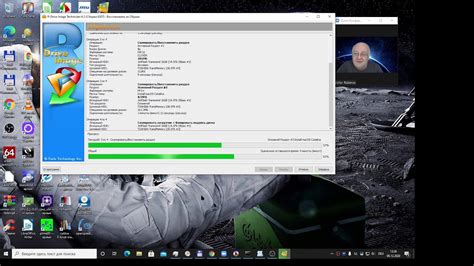
Прежде чем начать создание live usb linux с помощью Rufus, вам потребуется flash drive (флеш-накопитель) большого объема памяти. Рекомендуется использовать накопитель объемом не менее 8 ГБ для установки linux-системы, однако можно также использовать накопитель меньшей емкости.
Перед тем, как начать процесс создания live usb linux, важно отметить, что все данные, находящиеся на flash drive, будут удалены. Поэтому перед началом необходимо выполнить резервное копирование всех важных данных с flash drive, чтобы не потерять их.
Для подготовки flash drive выполните следующие шаги:
- Подключите flash drive к компьютеру.
- Убедитесь, что на flash drive нет никаких других открытых программ или файлов.
- Откройте Rufus, щелкнув на его значке на рабочем столе или в папке "Загрузки".
- Выберите flash drive в разделе "Устройство" в Rufus.
- Убедитесь, что выбранное значение в поле "Создать live usb" - это iso-образ linux-системы, который вы хотите установить.
Теперь ваш flash drive готов к созданию live usb linux с помощью Rufus.
Запуск программы Rufus
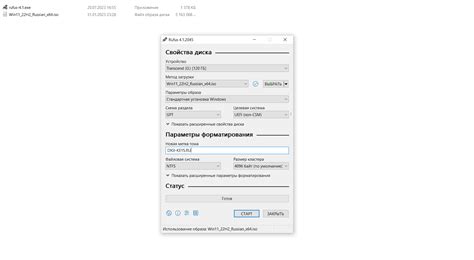
Чтобы запустить программу Rufus, сначала необходимо скачать ее с официального сайта разработчика. Для этого откройте браузер и введите в адресной строке "https://rufus.ie/". Нажмите Enter, чтобы перейти на сайт.
Когда вы окажетесь на странице Rufus, найдите раздел загрузки и выберите последнюю версию программы, которая подходит для вашей операционной системы. Нажмите на ссылку с названием программы и сохраните загружаемый файл на ваш компьютер.
После завершения загрузки откройте папку, в которой находится загруженный файл Rufus. Найдите этот файл и дважды щелкните по нему, чтобы запустить программу.
После запуска Rufus вы увидите главное окно программы. Здесь вы сможете указать параметры для создания live usb linux и начать процесс записи образа на флэш-накопитель.
Примечание: Для работы с программой Rufus не требуется установка, она представляет собой портативную программу, которую можно использовать сразу после скачивания.
Выбор образа и flash drive

После выбора образа, следующим шагом является подготовка flash drive для установки Linux. Руфус - это удобная и надежная программа для создания загрузочной флешки. Программа поддерживает множество различных файловых систем, включая FAT32, NTFS, exFAT и другие.
Необходимо иметь в виду, что Rufus полностью форматирует выбранный носитель, поэтому перед процессом следует сохранить все важные данные, которые хранятся на flash drive. Также важно убедиться, что flash drive имеет достаточно места для установки выбранного образа Linux.
Выберите свой flash drive в выпадающем списке "Устройство". Убедитесь, что правильно выбрали именно свой flash drive, так как все данные на нем будут удалены. Если в списке не отображается ваш flash drive, убедитесь, что он правильно подключен к компьютеру.
Важно: передал созданием live usb с помощью Rufus, убедитесь, что у вас есть настолько данного инструмента, так как он может быть небезопасным для вашего устройства. Устанавливайте Rufus только с официального сайта разработчиков и следующих этапов инструкции, а не от каких-либо третьих лиц.
Настройка параметров

После выбора образа операционной системы и устройства для записи, можно приступать к настройке параметров, которые необходимы для создания live usb linux.
1. Файловая система
Выберите оптимальную файловую систему для вашего live usb linux. Наиболее распространенными вариантами являются FAT32 и NTFS. FAT32 обеспечивает полную совместимость с различными устройствами, однако ограничивает размер файлов до 4 ГБ. NTFS позволяет работать с файлами размером более 4 ГБ, но не все устройства ее поддерживают. Выберите наиболее подходящую опцию в зависимости от ваших потребностей.
2. Метод записи
В зависимости от вашего образа операционной системы и устройства для записи, выберите необходимый метод записи. Рекомендуется использовать опцию "ISO Image" для записи образа операционной системы на usb-накопитель.
3. Форматирование
Если usb-накопитель требуется отформатировать перед записью образа операционной системы, убедитесь, что у вас есть резервные копии всех необходимых данных. Выберите опцию "Форматировать устройство" и выберите тип файловой системы, если требуется. Нажмите "Старт" для начала форматирования.
4. Все готово!
Когда вы завершите настройку параметров, убедитесь, что все выбранные опции соответствуют вашим потребностям. Если все настроено правильно, нажмите на кнопку "Начать" и Rufus начнет создание live usb linux в соответствии с вашими указанными параметрами.
Создание live usb

Для создания live usb необходимы следующие материалы и программы:
| Материалы: | Программы: |
| USB-флешка (8 ГБ и больше) | Rufus (бесплатная программа для создания загрузочных USB-накопителей) |
| Образ операционной системы Linux (.iso файл) | Опционально: программы для скачивания образа операционной системы (например, uTorrent) |
После того, как все необходимые материалы и программы собраны, можно приступать к созданию live usb:
- Скачайте и установите программу Rufus.
- Подключите USB-флешку к компьютеру.
- Откройте программу Rufus и выберите USB-накопитель в поле "Device".
- Выберите образ операционной системы Linux в поле "Boot selection".
- Настройте параметры форматирования и создания разделов, если необходимо.
- Нажмите кнопку "Start" и подождите, пока Rufus завершит процесс создания live usb.
После успешного завершения процесса создания live usb можно отключить USB-флешку от компьютера. Теперь она готова к использованию для установки и работы с операционной системой Linux.
Проверка созданного live usb
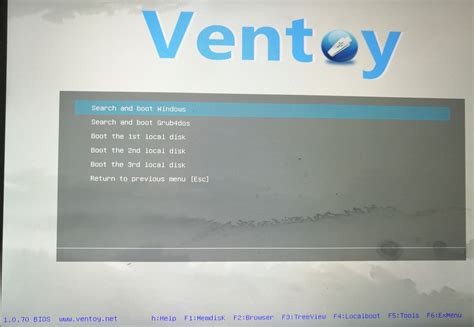
После завершения процесса создания live usb с помощью Rufus, важно проверить правильность записи образа на флешку. Это поможет убедиться, что вся информация была передана корректно и флешка настроена на загрузку операционной системы Linux.
Если у вас уже есть рабочий компьютер с установленной операционной системой Linux, вы можете подключить live usb к нему и запустить систему с флешки, чтобы проверить все функции и убедиться в правильности записи образа.
Если у вас нет доступного компьютера с Linux, вы можете использовать загрузку live usb с другого компьютера. Для этого включите компьютер и нажмите нужную клавишу (обычно это F2, F12 или Delete), чтобы установить загрузочное устройство на USB-флешку.
Когда компьютер загрузится с live usb, вы увидите экран приветствия операционной системы Linux. Изучите его и проверьте наличие всех ожидаемых функций. Вы также можете запустить некоторые программы и проверить их работоспособность.
Если все функции и программы работают, это означает, что live usb была успешно создана и готова к использованию. Теперь вы можете использовать ее для установки Linux на другие компьютеры или для использования в качестве портативной операционной системы.
Загрузка Linux с flash drive

Для создания live USB Linux можно использовать программу Rufus. Программа Rufus обладает простым и интуитивно понятным интерфейсом, а также поддерживает большое количество дистрибутивов Linux. В этой инструкции вы узнаете, как использовать Rufus для создания загрузочного USB-устройства с Linux.
Шаг 1: Скачайте и установите программу Rufus с официального сайта. Запустите программу после установки.
Шаг 2: Во вкладке "Device", выберите ваш флэш-накопитель из выпадающего списка. Убедитесь, что выбранное устройство - это тот флэш-накопитель, который вы хотите использовать для загрузки Linux.
Шаг 3: В разделе "Boot selection" выберите образ ISO-файла Linux, который вы хотите загрузить с флэш-накопителя. Для этого нажмите на кнопку с изображением диска и выберите нужный файл на вашем компьютере.
Шаг 4: Убедитесь, что во вкладке "Partition scheme" выбрано значение "MBR", а в разделе "File system" выбрано значение "FAT32". Эти настройки обычно являются оптимальными для создания загрузочной USB-флэшки с Linux.
Шаг 5: Нажмите на кнопку "Start", чтобы начать процесс создания live USB Linux. Rufus предупредит вас, что все данные на флэш-накопителе будут удалены. Если у вас есть какие-то важные файлы на флэш-накопителе, не забудьте их сохранить на другом устройстве.
Шаг 6: Rufus начнет процесс создания live USB Linux. Вам нужно будет подождать некоторое время, пока процесс завершится. После этого вы сможете использовать ваш флэш-накопитель для загрузки Linux на любом компьютере.
Теперь вы знаете, как создать загрузочное USB-устройство с помощью Rufus. Наслаждайтесь использованием Linux на каждом компьютере, куда вы пойдете!